
Posledná aktualizácia dňa
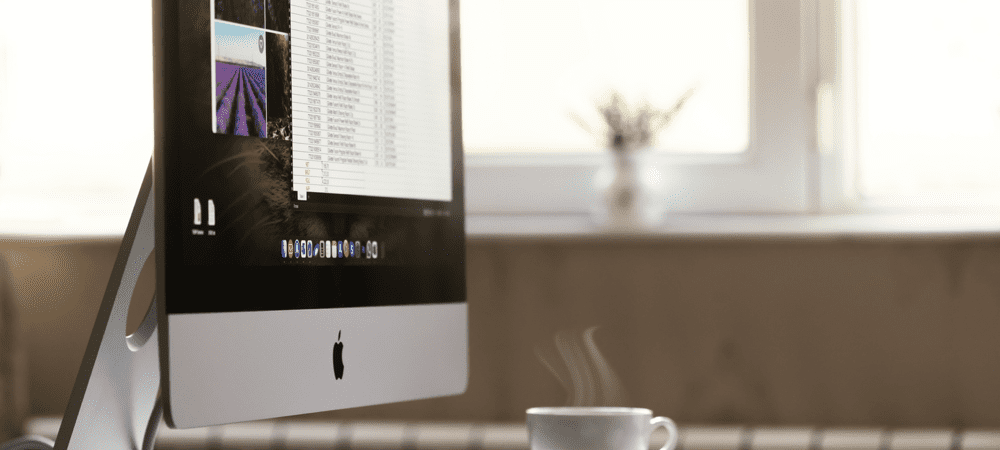
Máte na Macu príliš veľa správ na triedenie? Budete musieť začať odstraňovať správy, ktoré nepotrebujete na vymazanie vecí. Tu je postup, ako odstrániť správy na Macu.
Schopnosť písať a odpovedať na iMessages a SMS správy na vašom Macu je veľmi užitočná – písanie na správnej klávesnici je oveľa jednoduchšie ako na vašom iPhone. Problém je v tom, že tvoj Aplikácia Správy sa môžu čoskoro zaplniť obrovskými reťazami správ, čo sťažuje sledovanie alebo hľadanie správ, ktoré hľadáte. Správy obsahujúce prílohy môžu tiež začať zahlcovať úložisko.
Ak chcete vyčistiť aplikáciu Správy, môžete použiť niekoľko rôznych prístupov. Tu je postup, ako odstrániť správy na Macu.
Ako povoliť alebo zakázať správy v iCloud
Správy v iCloude sú nastavenie, ktoré vám umožňuje synchronizovať správy na všetkých vašich zariadeniach, ktoré sú prihlásené k rovnakému Apple ID. Keď je toto nastavenie zapnuté, odstránením Správy na Macu sa odstránia aj na všetkých ostatných zariadeniach.
Ak chcete odstrániť Správy na Macu, ale ponechať si ich na ostatných zariadeniach, budete musieť vypnúť Správy v iCloude.
Ak chcete povoliť alebo zakázať Správy v iCloud:
- Spustite Správy aplikácie.
- Na paneli s ponukami kliknite na Správy.
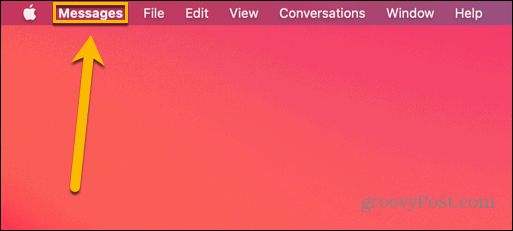
- Vyberte Predvoľby.
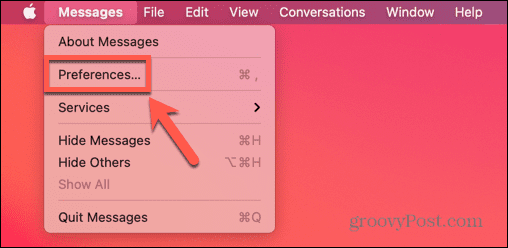
- Vyberte iMessage tab.
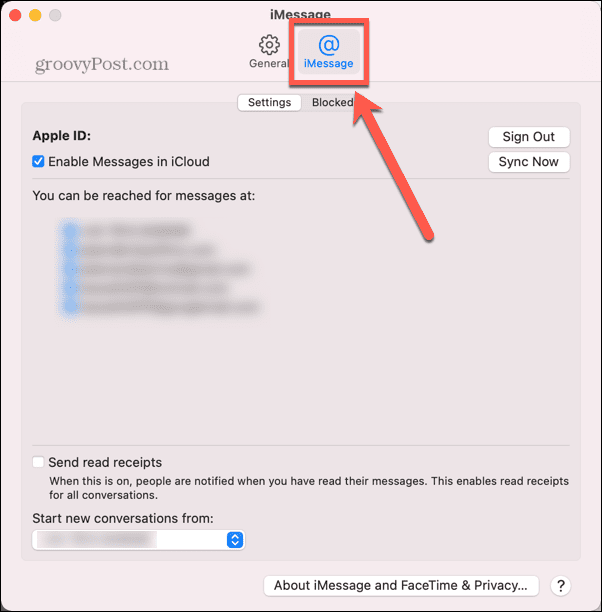
- Začiarknite alebo zrušte začiarknutie Povoľte Správy v iCloude.
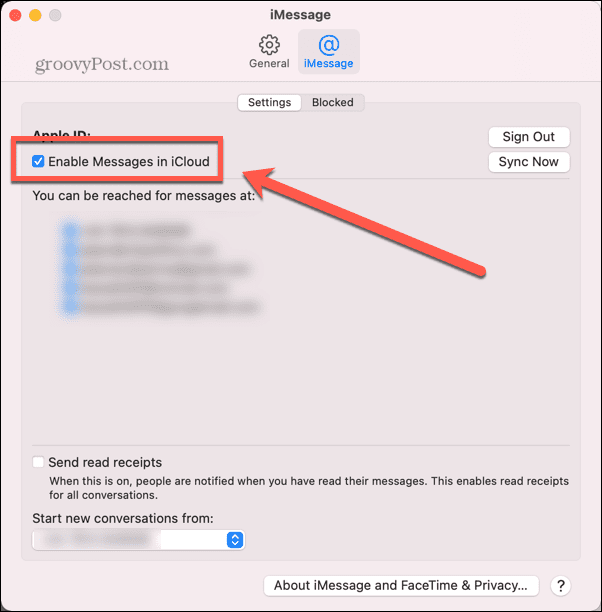
Ako odstrániť jednu správu na Macu
Teraz, keď ste sa uistili, že aplikácia Správy je nakonfigurovaná správne, môžete začať odstraňovať správy. Spôsob, ktorý použijete, sa bude líšiť v závislosti od toho, či chcete odstrániť jednu správu, konverzáciu alebo všetky svoje správy.
Ak chcete odstrániť jednu správu na Macu:
- Otvor Správy aplikácie.
- Kliknite na konverzáciu obsahujúcu správu, ktorú chcete odstrániť.
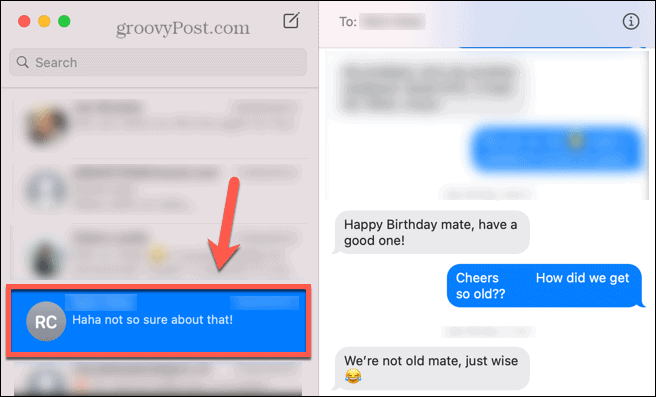
- Kliknite pravým tlačidlom myši na správu v okne konverzácie.
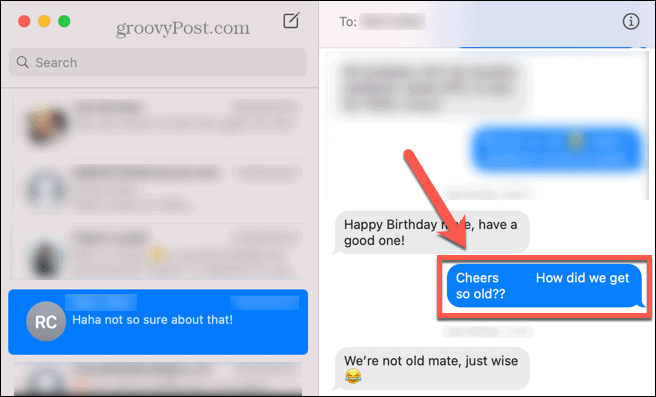
- Vyberte Odstrániť.
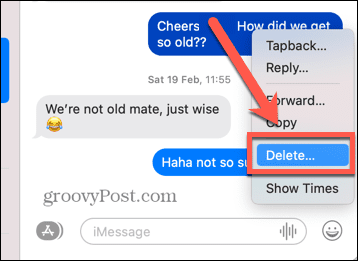
- Svoje rozhodnutie potvrďte kliknutím Odstrániť.

Ako odstrániť konverzáciu na Macu
Ak chcete odstrániť viacero správ, môžete sa rozhodnúť odstrániť celú konverzáciu. Majte na pamäti, že ak vyberiete túto možnosť, konverzácia zmizne zo zoznamu konverzácií naľavo od aplikácie Správy.
Ak napríklad odstránite skupinovú konverzáciu, budete musieť začať novú tak, že pridáte všetkých účastníkov.
Ak chcete odstrániť konverzáciu na Macu:
- Spustiť Správy.
- Kliknite pravým tlačidlom myši na konverzáciu, ktorú chcete odstrániť.
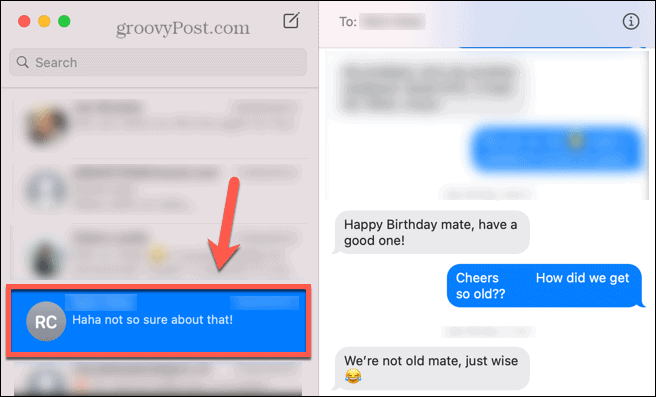
- Vyberte Vymazať konverzáciu.
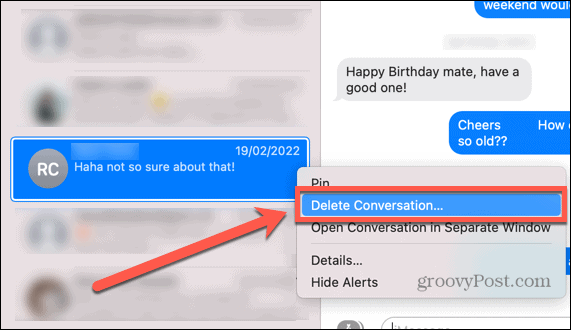
- Kliknite Odstrániť potvrdiť svoje rozhodnutie.
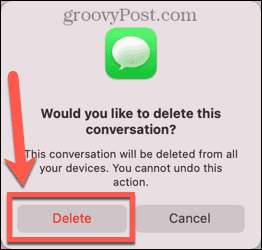
Ako vymazať konverzáciu na Macu
Ako je uvedené vyššie, odstránenie konverzácie znamená, že ak chcete poslať správu tým istým ľuďom, budete musieť znova nastaviť novú. Je možné vymazať obsah konverzácie, čo vám umožní napísať novú správu tým istým ľuďom v teraz prázdnej konverzácii.
Vymazanie konverzie na Macu:
- Kliknite na konverzáciu, ktorú chcete vymazať.
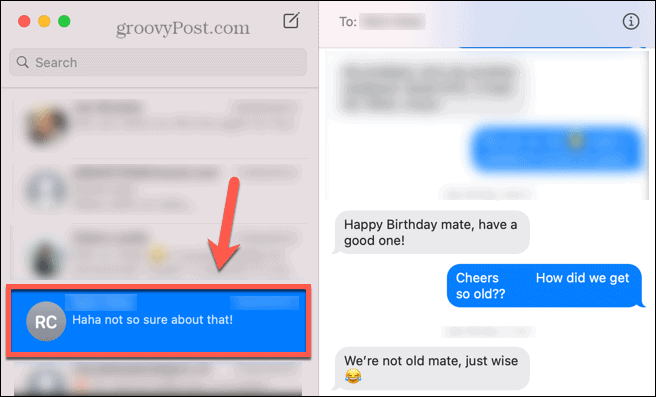
- Na paneli s ponukami kliknite na Upraviť.
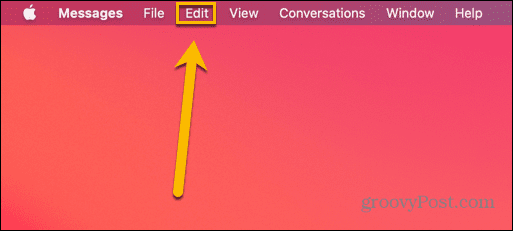
- Vyberte Vymazať prepis.
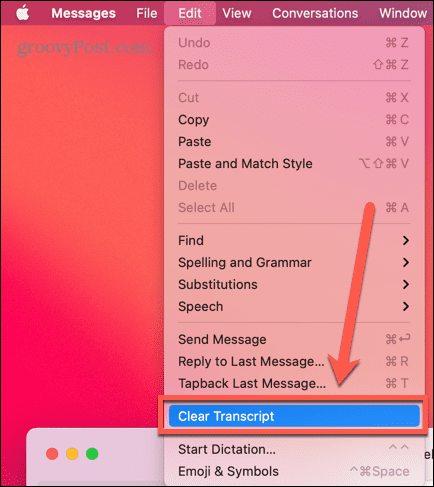
- Kliknite jasný potvrdiť svoje rozhodnutie.
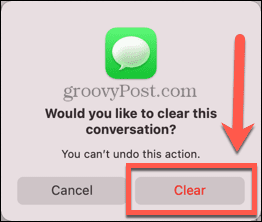
- Správy v konverzácii sa odstránia. Teraz môžete napísať novú správu do prázdnej konverzácie.
Ako automaticky odstrániť správy na Macu
Ak sa neustále odstraňovanie konverzácií javí ako príliš tvrdá práca, môžete sa rozhodnúť pre automatické odstraňovanie správ po uplynutí nastaveného času.
Možnosti sú trochu obmedzené, ale je možné nastaviť, aby sa správy vymazali po roku, po 30 dňoch alebo aby sa uchovali navždy.
Automatické odstraňovanie správ na Macu:
- Otvor Správy aplikácie.
- Na paneli s ponukami kliknite na Správy.
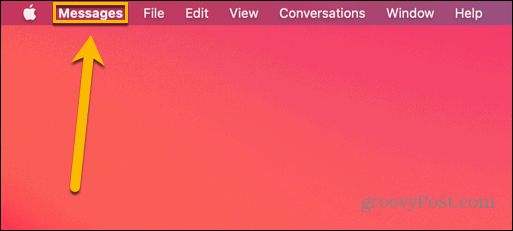
- Vyberte Predvoľby.
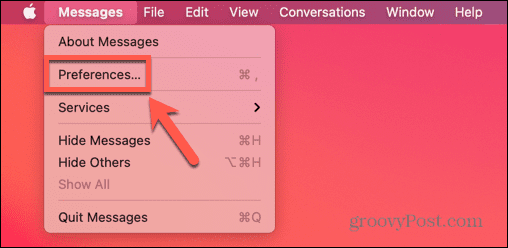
- Pod generál kliknite na kartu Ponechať správy rozbaľovacie pole.
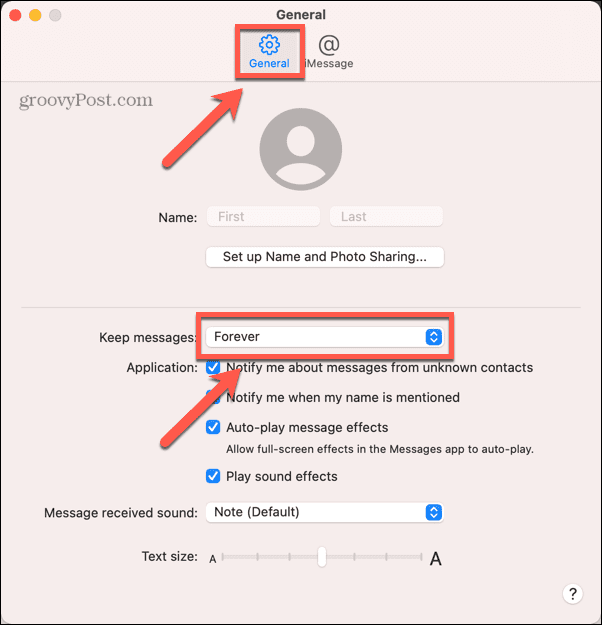
- Vyberte 30 dní, Jeden rok, alebo navždy.
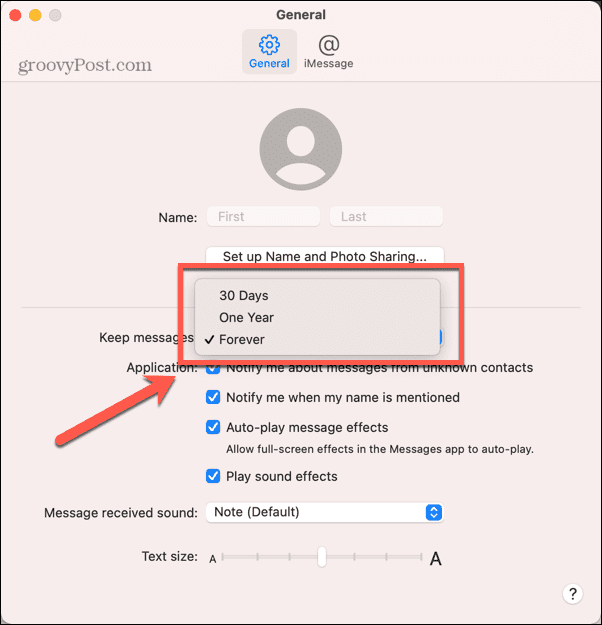
- Vaše správy sa teraz vymažú po uplynutí času, ktorý ste určili.
Ako odstrániť všetky správy na Macu
Ak sa rozhodnete, že sa chcete zbaviť všetkých správ na Macu, môžete postupne vymazať každú konverzáciu, no ak máte veľa správ, môže to chvíľu trvať. Je možné vymazať všetky správy naraz vymazaním priečinka, v ktorom sú uložené údaje vašich správ.
Táto metóda môže byť nevratná, preto sa uistite, že chcete odstrániť všetky správy predtým, ako to urobíte. Ak ste však na svojom Macu vypli správy iCloud, no sú povolené pre vaše ďalšie iOS zariadenia, mali by ste byť schopní obnoviť vaše správy iCloud do aplikácie správ na Macu tak, že toto nastavenie znova zapnete podľa metódy uvedenej na začiatku článok.
Ak chcete odstrániť všetky správy pomocou aplikácie Finder:
- Spustiť Finder.
- Na paneli s ponukami kliknite na Choď.
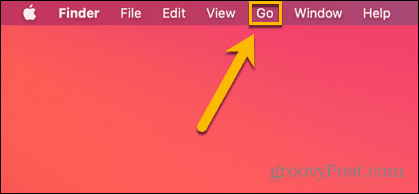
- Vyberte Prejdite do priečinka.
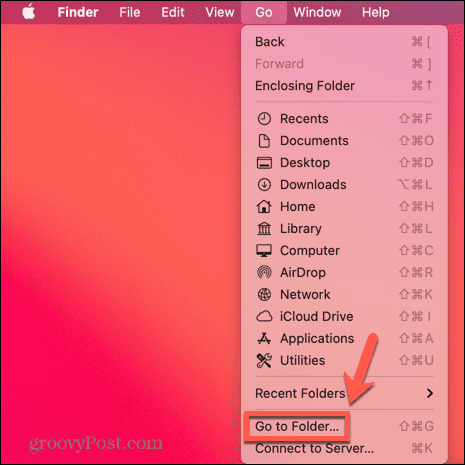
- Typ ~/Library/Messages do vyhľadávacieho poľa a kliknite Choď.
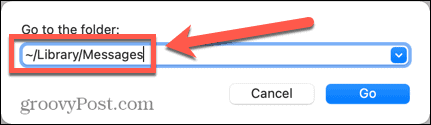
- Kliknite pravým tlačidlom myši chatovať.db a vyberte Presunúť do koša.
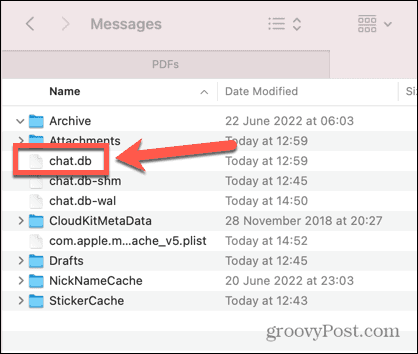
- Opakujte krok 5 pre chatovať.db-wal a chat.db-shm.
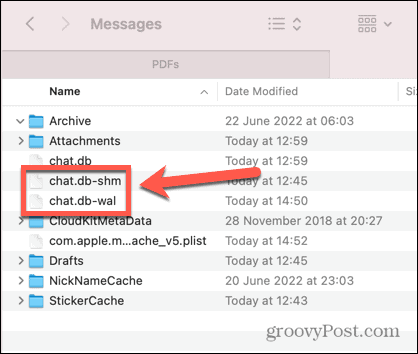
- Otvor Prílohy priečinok a presuňte celý obsah do koša.
- Vyprázdnite kôš a reštartujte Mac.
- Vaša aplikácia Správy by teraz mala byť úplne prázdna.
Vyčistite svoj Mac
Naučte sa, ako odstrániť správy na Macu, vám môže pomôcť vyčistiť počítač a zabrániť tomu, aby sa zapĺňal nepotrebnými správami. Existuje však množstvo ďalších spôsobov, ako udržať váš Mac bez neporiadku.
Existuje napríklad niekoľko spôsobov optimalizovať a ušetriť miesto na počítači Mac. Môžete tiež odstráňte aplikácie, ktoré nepoužívate aj na uvoľnenie miesta. Ak chcete mať odstránené údaje v bezpečí, musíte to vedieť ako bezpečne vymazať voľné miesto na počítači Mac.
Ako nájsť kód Product Key systému Windows 11
Ak potrebujete preniesť svoj produktový kľúč Windows 11 alebo ho len potrebujete na vykonanie čistej inštalácie operačného systému,...
Ako vymazať vyrovnávaciu pamäť prehliadača Google Chrome, súbory cookie a históriu prehliadania
Chrome odvádza skvelú prácu pri ukladaní vašej histórie prehliadania, vyrovnávacej pamäte a súborov cookie na optimalizáciu výkonu vášho prehliadača online. Jej postup...
Priraďovanie cien v obchode: Ako získať ceny online pri nakupovaní v obchode
Nákup v obchode neznamená, že musíte platiť vyššie ceny. Vďaka zárukám dorovnania cien môžete získať online zľavy pri nákupe v...



